Chromebookurile sunt menite să fie ușor de utilizat și tocmai acolo strălucește sistemul de operare Chrome. Cu toate acestea, sistemul de operare Chrome nu este la fel de funcțional în comparație cu alte sisteme de operare precum Linux. Deci, dacă sunteți cineva căruia îi place să joace, s-ar putea să vă fi întrebat dacă ați putea instala un alt sistem de operare, precum Ubuntu, pe Chromebook. Asa de, Iată cum se instalează Linux pe un Chromebook:
Instalați Ubuntu pe Chromebook cu Crouton
Pentru a instala Ubuntu pe un Chromebook, va trebui mai întâi să descărcați Crouton. Crouton - un acronim pentru „Chromium OS Universal Chroot Environment” - este un pachet de scripturi care permit instalarea ușoară a sistemelor Linux precum Ubuntu și Debian. Vom folosi Crouton pentru a instala Ubuntu pe Chromebookul nostru. Urmați pașii de mai jos:
1. Mai întâi, va trebui activați modul dezvoltator în sistemul de operare Chrome. Puteți verifica pagina noastră articol detaliat pe aceeași.
2. După ce ați activat Modul dezvoltator pe Chromebook, descărcați Crouton pe Chromebook. Acesta va fi salvat în directorul „Descărcări”.
3. Pe Chromebook, apăsați „Ctrl + Alt + T”Pentru a lansa Terminalul Crosh. Aici, tastați „coajă„Și lovit introduce.
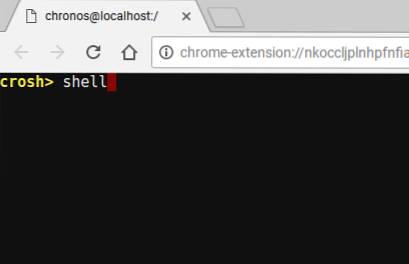
4. Acum veți obține acces la o linie de comandă și, cu ajutorul acestei linii de comandă, vom instala Ubuntu pe Chromebookul nostru. În terminal, tastați „sudo sh ~ / Downloads / crouton -e -t lxde„.
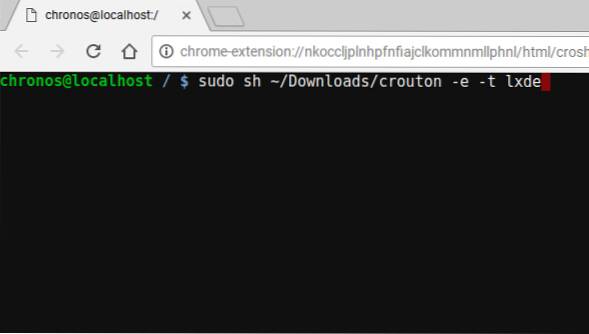
Notă: Din păcate, în acest moment, mediile XFCE și Unity Desktop ale Ubuntu nu funcționează corect pe Chromebookuri, motiv pentru care aș sugera să utilizați LXDE pentru moment..
5. Odată ce ați terminat, va trebui să așteptați Crouton descarcă Ubuntu pentru dvs. și îl instalează pe Chromebook. Acest pas durează de obicei destul de mult timp, așadar aveți răbdare.
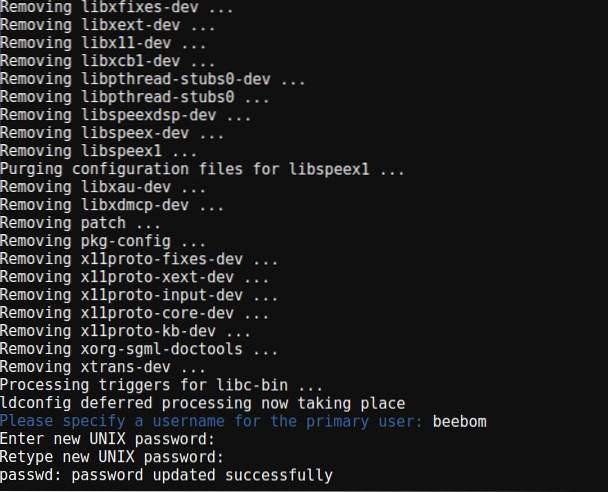
6. Când instalarea este terminată, pur și simplu tastați „sudo startlxde" la porniți desktopul Linux. Vi se va cere pentru expresie de acces de criptare pe care l-ați creat în timp ce instalați Ubuntu, introduceți-l și sunteți gata de plecare.
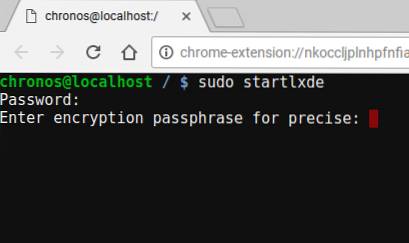
Reveniți la sistemul de operare Chrome de la Linux
Dacă doriți să reveniți la sistemul de operare Chrome de la Ubuntu, puteți pur și simplu deconectați-vă de la Ubuntu în mod normal și veți fi imediat readus la sistemul de operare Chrome.
Puteți reporni Linux, prin deschiderea unui terminal (Ctrl + Alt + T), și tastând „sudo startlxde„.
Ar trebui să fii capabil să comutați între Linux și Chrome OS, din mers, folosind Ctrl + Alt + Shift + Înainte, și Ctrl + Alt + Shift + Înapoi (pe Chromebookurile ARM), și Ctrl + Alt + Redirecționare, și Ctrl + Alt + Înapoi, urmată de Ctrl + Alt + Reîmprospătare (pe Chromebookurile Intel), dar din păcate, asta nu a funcționat pentru mine pe LXDE pe Asus Chromebook Flip.
Linux pe un Chromebook: experiența
Ubuntu funcționează foarte bine pe un Chromebook. Cu toate acestea, din moment ce mediile XFCE și Unity Desktop nu funcționează, deocamdată, sunteți blocat cu utilizarea LXDE - un mediu desktop care nu-i place multă lume. Singura problemă pe care am observat-o cu LXDE este faptul că, dacă dețineți un Chromebook activat tactil, precum Asus Chromebook Flip, atingerea nu funcționează foarte previzibil în LXDE, iar interfața de utilizare este puțin prea mică. Cu toate acestea, cel puțin acesta din urmă poate fi remediat prin ajustarea rezoluției ecranului pentru Linux.

În general, totuși, experiența este foarte lină și totul funcționează așa cum ne-am aștepta. Deci, dacă vă întrebați dacă merită efortul, este un fel.
VEZI ȘI: Cum să obții Magazin Play pe Chromebook prin canalul pentru dezvoltatori
Instalați Linux pe Chromebook pentru a-i debloca potențialul
Puteți utiliza această metodă pentru a instala cu ușurință Linux / Ubuntu pe un Chromebook și pentru a debloca adevărata sa putere. Când rulați Linux pe un Chromebook, puteți instala aplicații Linux în același mod în care le-ați instala pe un computer Linux normal, utilizând apt-get. Cu toate acestea, dacă utilizați un Chromebook ARM, este posibil ca unele aplicații să nu funcționeze corect pentru dvs. Șansele de funcționare a aplicațiilor sunt mult mai bune pe un Chromebook cu procesor Intel.
Ca întotdeauna, ne-ar plăcea să vă cunoaștem gândurile despre instalarea Linux pe Chromebook și experiența dvs. cu utilizarea Linux pe un Chromebook. De asemenea, dacă cunoașteți o altă metodă (de preferință mai ușoară) pentru a instala Linux pe Chromebookuri, anunțați-ne în secțiunea de comentarii de mai jos.
 Gadgetshowto
Gadgetshowto



